Vsync es una opción que verá en la mayoría de Videojuegos para PC y, a veces, incluso en otras aplicaciones. Pero, ¿qué es Vsync? ¿Qué hace? ¿Deberías encenderlo o apagarlo?
La respuesta a esto es complicada, pero una vez que comprenda el propósito de Vsync, sabrá cuándo activarlo o desactivarlo.
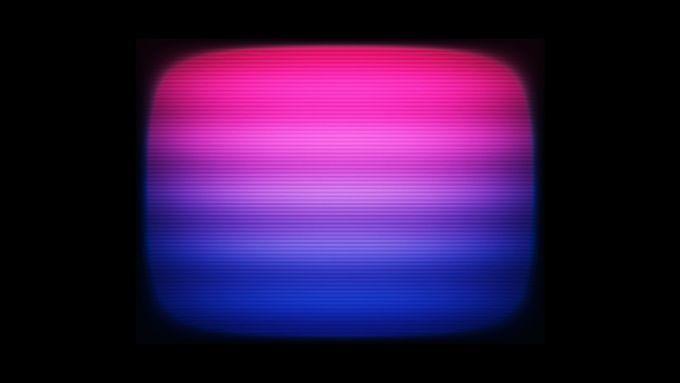
¿Qué es Vsync?
Lo primero que debe saber es que su monitor puede mostrar una cierta cantidad de imágenes discretas cada segundo. Esto se conoce como frecuencia de actualización, que es la cantidad de veces que el monitor puede actualizar completamente la imagen en pantalla con algo nuevo.
Si aún no lo sabe, la La ilusión de imágenes en movimiento en una pantalla se crea al mostrar rápidamente una secuencia de imágenes fijas. Cada imagen muestra al sujeto en un intervalo de tiempo diferente. La mayoría de las películas que ves en el cine se filman a 24 fotogramas por segundo. Entonces ves 24 porciones de tiempo mostradas dentro de cada segundo.
También hay mucho contenido grabado a 30 y 60 fotogramas por segundo. Cámara de acción metraje, por ejemplo, normalmente se graba a 60 fotogramas por segundo.

Los fotogramas más únicos que se pueden mostrar en un segundo, el movimiento más suave y nítido aparece. Tu cerebro fusiona los fotogramas y los percibe como una imagen en movimiento.
In_content_1 all: [300x250] / dfp: [640x360]->En un sistema informático, el GPU (unidad de procesamiento de gráficos) prepara los fotogramas para enviarlos a la pantalla. Sin embargo, si la pantalla no está lista para un nuevo marco porque todavía está trabajando en el dibujo del anterior, puede causar una situación en la que partes de diferentes marcos se muestren al mismo tiempo. Vsync está destinado a prevenir esta situación, sincronizando los fotogramas de la GPU con la frecuencia de actualización del monitor.
Tasas de actualización típicas
La frecuencia de actualización de pantalla más común es 60Hz . Es decir, 60 actualizaciones por segundo. La mayoría de los monitores de computadora y televisores ofrecen al menos esto.
También puede comprar monitores de computadora en una variedad de frecuencias de actualización, que incluyen; 75 Hz, 120 Hz, 144 Hz, 240 Hz y 300 Hz. También puede haber otros números extraños, pero estos son típicos, y las frecuencias de actualización más altas son más raras fuera de los sistemas de juego especializados.

Casi todos los televisores Unidades de 60 Hz, con 120 Hz conjuntos que ahora ingresan al mercado principal junto con la última generación de consolas de juegos que admiten esa frecuencia de actualización.
Coincidencia de frecuencias de cuadro con la frecuencia de actualización
La frecuencia de actualización de la pantalla no tiene que coincidir exactamente con la frecuencia de fotogramas del contenido. Por ejemplo, si está reproduciendo un video de 30 cuadros por segundo en una pantalla de 60Hz, entonces solo necesita mostrar dos cuadros idénticos a 60Hz, totalizando 30 cuadros únicos.
El metraje de 24 fps plantea un desafío, ya que 24 no se divide claramente en 60. Hay diferentes formas de resolver esto. Algunas pantallas utilizan una forma de conversión de video conocida como "pulldown" que compensa la falta de coincidencia a costa de ejecutar el contenido a una velocidad ligeramente diferente a la prevista.

Muchas pantallas modernas pueden también cambia a diferentes frecuencias de actualización. Por lo tanto, un televisor puede cambiar a 48 Hz o incluso a 24 Hz para obtener una sincronización perfecta con imágenes de 24 fps. Los televisores de 120Hz no tienen que hacer esto, ya que 24 se divide uniformemente en 120.
Cuándo usar Vsync
Con los videojuegos, los marcos no se producen de una manera tan ordenada como con película o video. Sin ningún limitador, la CPU, la GPU y el motor del juego intentan producir tantos fotogramas como sea posible. Sin embargo, dado que la carga de trabajo que el motor del juego pone en estos componentes puede variar, la frecuencia de cuadros puede fluctuar.
Como se mencionó anteriormente, cuando la GPU envía cuadros que no están sincronizados con la frecuencia de actualización del monitor obtendrá ese aspecto revelador desgarro de pantalla donde las diferentes partes de la imagen no se alinean.

Cuando activa Vsync, su GPU solo envía un marco para que se muestre cuando el monitor está listo para dibujar un nuevo marco , lo que también limita eficazmente la velocidad a la que se procesan los fotogramas. Pero esto en realidad puede causar otro problema que resulta de cómo se “almacenan en búfer” los marcos. A continuación, analizaremos dos tipos comunes de almacenamiento en búfer de tramas.
Vsync con búfer doble versus triple
Un "búfer" es una región de memoria que se designa como un área de espera para ser leído cuando algún otro dispositivo o proceso esté listo para ello. Cuando su GPU procesa un fotograma, se escribe en un búfer. Luego, la pantalla lee el fotograma de ese búfer para dibujarlo.
El llamado "almacenamiento en búfer doble" es la norma en la actualidad. Hay dos búferes, que se turnan para actuar como búfer "frontal" y posterior. La pantalla extrae el fotograma del búfer frontal, mientras que la GPU escribe en el búfer posterior. Luego, los dos búferes cambian de función y el proceso se repite.
Sin Vsync, los dos búferes se pueden intercambiar en cualquier momento. Por lo tanto, es posible que la pantalla dibuje parte de cada búfer en el marco, lo que resulta en un desgarro. Cuando enciende Vsync, ese desgarro desaparece. Sin embargo, si la GPU no logra terminar de escribir en el búfer posterior en 1/60 de segundo, ese fotograma se omite. Esto da como resultado 30 cuadros por segundo efectivos.
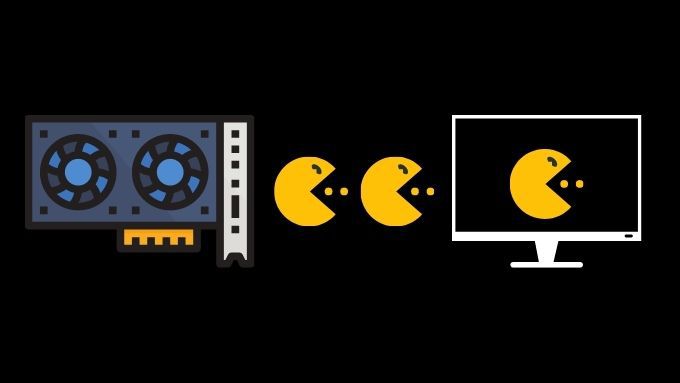
A menos que su computadora pueda procesa constantemente 60 fotogramas por segundo, es probable que experimente 30 fps bloqueados o velocidades de fotogramas que oscilan entre 30 y 60.
El almacenamiento en búfer triple agrega un segundo búfer de retroceso, lo que significa que siempre hay un fotograma listo para ser intercambiado al búfer frontal, lo que hace posible tener números impares como 45 o 59 cuadros por segundo en una pantalla de 60 Hz. Si tiene la opción, el almacenamiento en búfer triple siempre es una buena opción.
Tipos de Vsync mejorados
Los fabricantes de tarjetas gráficas continúan lidiando con el desgarro de la pantalla y otros artefactos causados por el desgarro de la pantalla. Cada uno de los principales fabricantes ha creado versiones avanzadas de Vsync que intentan ofrecer todos los beneficios sin los inconvenientes.

Nvidia tiene AdaptiveSync y FastSync, cada uno con su propio enfoque inteligente para Vsync. El primero solo activa Vsync si la frecuencia de fotogramas de un juego es igual o superior a la frecuencia de actualización. Si cae por debajo de eso, Vsync está deshabilitado, eliminando la latencia del búfer. La última solución es mejor ya que permite el almacenamiento en búfer triple y proporciona la velocidad de fotogramas más alta sin desgarros.
AMD tiene Enhanced Sync, que es como AdaptiveSync.
Vsync versus Variable Refresh Rate
Existe una poderosa alternativa a Vsync conocida como frecuencia de actualización variable. La tecnología de Nvidia se conoce como G-Sync y AMD ha desarrollado FreeSync, pero la ha hecho gratuita y abierta para que cualquiera la use.
Ambas tecnologías permiten que el monitor y la GPU se comunican entre sí de tal manera que los fotogramas se sincronizan con una precisión casi perfecta. En otras palabras, todos los inconvenientes de Vsync se tratan aquí.
La principal advertencia es que el monitor en sí tiene que admitir la tecnología. Es raro encontrar monitores que admitan ambos estándares, pero Nvidia ha cedido recientemente y ha agregado compatibilidad con FreeSync para ciertos monitores. También puede intentar activar FreeSync en monitores no incluidos en la lista blanca de Nvidia, pero es posible que los resultados no sean excelentes en algunos casos.
Así que resumamos lo que necesita saber sobre el uso de Vsync:
Esos son los conceptos básicos de lo que es Vsync. Ahora sal y diviértete con una experiencia de juego sin lágrimas.